Galaxy S22: تمكين / تعطيل التدوير التلقائي للشاشة

مع هاتف Galaxy S22، يمكنك بسهولة تمكين أو تعطيل التدوير التلقائي للشاشة لتحسين تجربة الاستخدام.
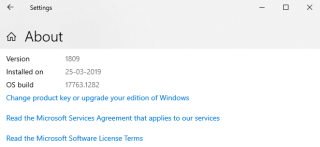
نحب مشاهدة الأفلام وممارسة الألعاب وتشغيل التطبيقات بدقة عالية ، أليس كذلك؟ من منا لا؟ ويعطينا Windows 10 هذا النوع من النفوذ. ليس فقط Windows 10 ولكن كل شاشة أخرى يمكنك توصيلها بنظام Windows 10 - يمكن أن تكون شاشة تلفزيون أخرى أو شاشة عرض أخرى أو أي شيء آخر. ولكن ، قد لا يكون الأمر بهذه البساطة التي يبدو عليها. هل سيتعين عليك التحقق من بعض المواصفات وتعديل بعض الإعدادات لتشغيل HDR في نظام التشغيل Windows 10؟
وسنقوم بتيسير كل شيء من أجلك في هذا الصدد. لكن أول الأشياء أولاً -
ما هو HDR في المقام الأول؟
HDR هي اختصار لـ High Dynamic Range. عند تمكين HDR في نظام التشغيل Windows 10 ، ستحصل على رسومات أكثر حيوية وإشراقًا وألوانًا أفضل للألعاب والتطبيقات والأفلام. يمكنك توسيع الوظائف لتشمل الشاشات الأخرى وتمكين إعدادات HDR على جميع شاشات Windows 10 مثل الشاشات الخارجية وشاشة الكمبيوتر المحمول والتلفزيون.
وعلى الرغم من أن الإعداد في حد ذاته بسيط بما فيه الكفاية ، يجب أن يكون جهاز الكمبيوتر الخاص بك متوافقًا ويدعم HDR. لذا ، قبل الخوض في كيفية تشغيل HDR في نظام التشغيل Windows 10 ، دعنا نلقي نظرة على بعض المتطلبات الأساسية -
|
المتطلبات الأساسية (المتطلبات) للعرض المدمج الموجود وأي شاشات خارجية |
||
| العرض الحالي | إذا كنت تقوم بتوصيل شاشة خارجية | النقاط المشتركة لكل من الشاشات الموجودة والخارجية |
|
- يعمل Windows 10 على الإصدار 1803 على الأقل (ابحث عن تحديث أبريل 2018) أو أفضل إذا كان بإمكانك الحصول على آخر تحديث ، فسيكون هذا هو أفضل شيء - قم بتحديث برنامج تشغيل الرسومات الخاص بك. يمكنك قراءة دليل مفصل هنا أو تشغيل برنامج تحديث برنامج التشغيل مثل Advanced Driver Updater والذي سيجد تلقائيًا برنامج تشغيل الرسومات المناسب وفقًا لمواصفات جهاز الكمبيوتر الخاص بك ويقوم بتحديثه. - الحد الأدنى لمتطلبات الدقة هو 1920 × 1080 بكسل ، وهو ما يُعرف بالمصطلحات الأكثر شيوعًا باسم 1080 بكسل - الحد الأدنى للسطوع المطلوب 300 شمعة في المتر المربع - معالج Windows يمكنه بسهولة فك تشفير مقاطع الفيديو 10 بت. أفضل مثال على ذلك هو Intel i7 أو أعلى. |
- انتقل إلى منفذ عرض 1.4 - منفذ HDMI 2.0 - توصيلات USB - C |
- بطاقة رسومات تحتوي على إمكانية فك تشفير 10 بت وتدعم PlayReady 3.0 (على سبيل المثال ، سلسلة Nvidia GeForce 1000 ، سلسلة AMD Radeon RX 400 ، إلخ.) |
اقرأ أيضًا: إليك كيفية إعداد عدة شاشات على جهاز كمبيوتر يعمل بنظام Windows 10
للتحقق من كل شيء عن شاشتك المدمجة الحالية ، إليك كيفية الحصول على كل شيء في لمح البصر. نعم! نحن باختصار ، سنتحقق من معلومات الأجهزة -
تحقق مما إذا كان يمكنك تشغيل Windows HDR على الكمبيوتر المحمول أو الكمبيوتر الشخصي
الإعدادات> النظام> العرض
ملاحظة: قد تضطر إلى اختيار العرض الذي يدعم HDR أسفل الرأس إعادة ترتيب شاشات العرض الخاصة بك في حال كان لديك شاشات متعددة
| ما هي تطبيقات WCG؟
WCG تعني التدرج اللوني الواسع. هذه هي التطبيقات التي تعرض لك رسومات وألوانًا أكثر تفصيلاً بدلاً من تطبيقات SDR (النطاق الديناميكي القياسي). |
خطوات تشغيل إعدادات HDR على نظام Windows
- يمكنك حتى تبديل دفق فيديو HDR إلى اليمين إذا كنت ترغب في مشاهدة مقاطع الفيديو الخاصة بك بدقة عالية. على سبيل المثال ، في حالة الانغماس في أفلام Netflix.
- ضبط سطوع مظهر محتوى SDR
نصائح إضافية للشاشات الخارجية
- ابحث عن إمكانيات HDR على شاشة الجهاز الذي قمت بتوصيله. على سبيل المثال ، في بعض شاشات التلفزيون ، يتم اكتشاف إشارة HDR افتراضيًا ، بينما في بعض شاشات التلفزيون ، قد تضطر إلى تعديل الإعدادات التي تتيح لك تغيير إمكانات ألوان HDR.
- اختر منفذ HDMI الصحيح. على سبيل المثال ، إذا كان جهاز الكمبيوتر الخاص بك متصلاً بـ HDMI 2 ، فقد تضطر إلى الانتقال إلى إعدادات إدخال التلفزيون واختيار HDMI 2 الذي سيتم تسميته على أنه كمبيوتر شخصي
كيف عملت الخطوات المذكورة أعلاه بالنسبة لك
نأمل أنه بعد تشغيل إعدادات HDR في نظام التشغيل Windows 10 ، ستتمكن بسهولة من عرض الأفلام التي تريدها وتشغيل الألعاب وتشغيل التطبيقات الأخرى بتفصيل أكبر. وليس فقط على شاشة الكمبيوتر المحمول أو الكمبيوتر الشخصي ، ولكن حتى إذا كنت متصلاً بشاشات أخرى أيضًا. حتى ذلك الحين ، يمكنك التحقق من مدونات Systweak لمزيد من محتوى استكشاف الأخطاء وإصلاحها والأشياء الأخرى المتعلقة بالتكنولوجيا. تابعنا على وسائل التواصل الاجتماعي - Facebook و YouTube . لأية استفسارات أو اقتراحات ، يرجى إعلامنا في قسم التعليقات أدناه.
مع هاتف Galaxy S22، يمكنك بسهولة تمكين أو تعطيل التدوير التلقائي للشاشة لتحسين تجربة الاستخدام.
إذا كنت ترغب في معرفة ما الذي حذفته سابقًا أو الإجابة عن كيفية مشاهدة التغريدات المحذوفة على Twitter، فهذا الدليل مناسب لك. اقرأ المدونة لتجد إجابتك.
هل سئمت من جميع القنوات التي اشتركت فيها؟ تعرف على كيفية إلغاء الاشتراك في جميع قنوات اليوتيوب مرة واحدة بسهولة وفاعلية.
هل تواجه مشاكل في استقبال أو إرسال الرسائل النصية على هاتف Samsung Galaxy؟ إليك 5 طرق فعالة لإعادة ضبط إعدادات الرسائل على Samsung.
إذا بدأ جهاز Android الخاص بك في الشحن الاحتياطي تلقائيًا، اتبع هذه الخطوات الفعالة لتعطيل هذه الميزة وإصلاح المشكلة بسهولة.
تعرف على كيفية تغيير اللغة ونغمة الصوت في تطبيق Bixby Voice بسهولة، واكتشف خطوات بسيطة لتحسين تجربتك مع مساعد Samsung الصوتي الذكي.
تعلم كيفية دفق Zoom Meeting Live على Facebook Live و YouTube بشكل سهل وفعال. خطوات تفصيلية ومتطلبات أساسية لتتمكن من بث اجتماعاتك مباشرة.
هل تواجه مشكلة في إرفاق الملفات في Gmail؟ نوضح لك 8 حلول فعّالة لمساعدتك في حل هذه المشكلة وإرسال ملفاتك بسلاسة.
هل تريد العثور على شخص محدد على Telegram؟ فيما يلي 6 طرق سهلة يمكنك استخدامها للبحث عن الأشخاص على Telegram بسهولة ويسر.
استمتع بمشاهدة مقاطع فيديو YouTube بدون إعلانات مع هذه الطرق الفعالة.







